很多小伙伴在使用excel程序对表格文档进行编辑的过程中经常会需要分享文档,在分享的过程中,我们该如何保护自己的表格文档不被更改呢。其实我们可以选择在Excel中给表格文档设置一个保护密码,并且设置的方法十分的简单,我们只需要在审阅工具的子工具栏中打开“允许用户编辑区域”工具,接着在弹框中找到并打开“保护工作表”选项,最后在保护工作表的弹框中就能输入保护密码了。有的小伙伴可能不清楚具体的操作方法,接下来小编就来和大家分享一下Excel表格文档设置工作表保护密码的方法。
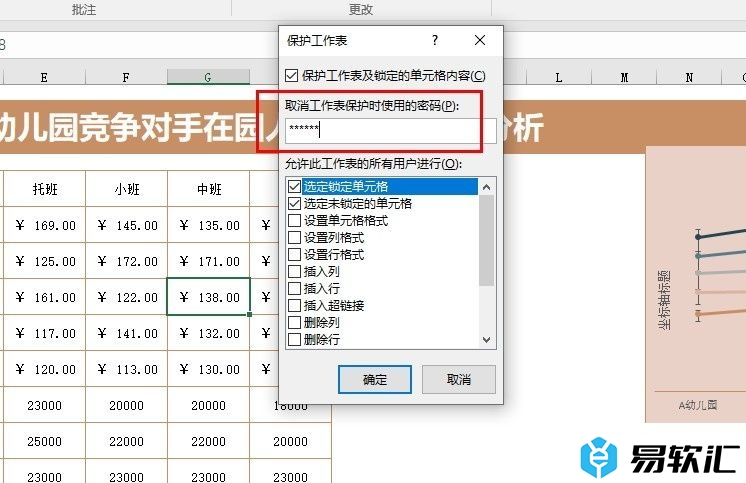
方法步骤
1、第一步,我们在桌面选择一个表格文档,右键单击该表格文档,然后在菜单列表中点击“打开方式”选项,再在弹框中点击“Excel”选项
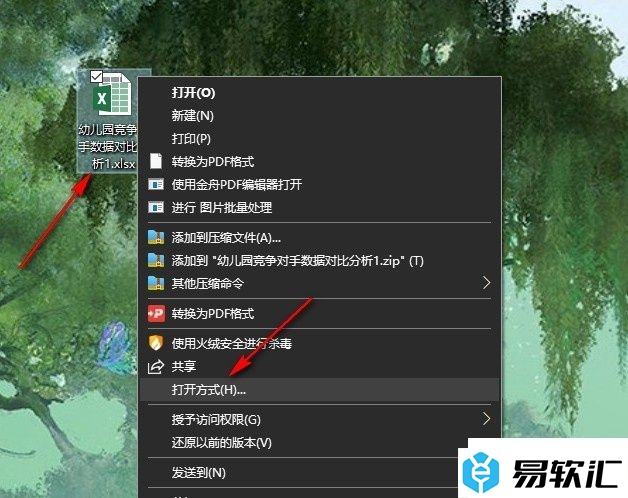
2、第二步,进入Excel编辑页面之后,我们在该页面中先找到“审阅”工具,点击打开该工具
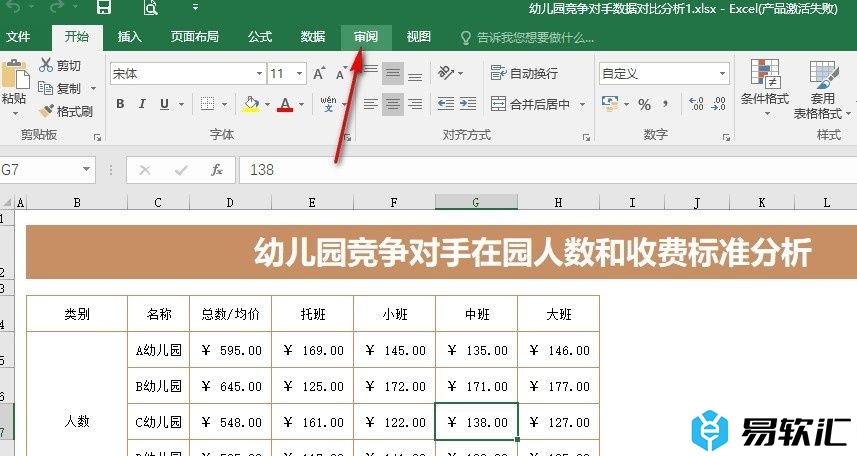
3、第三步,打开“审阅”工具之后,我们再在其子工具栏中找到“允许用户编辑区域”选项,点击打开该选项
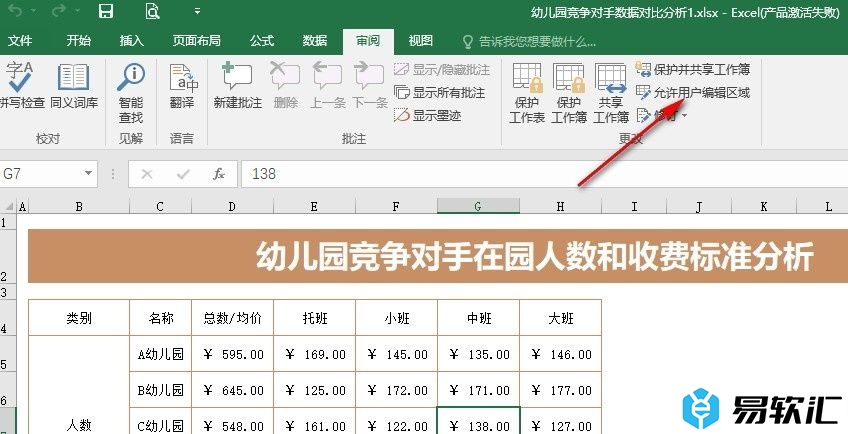
4、第四步,进入“允许用户编辑区域”页面之后,我们再在该页面中找到并打开“保护工作表”选项
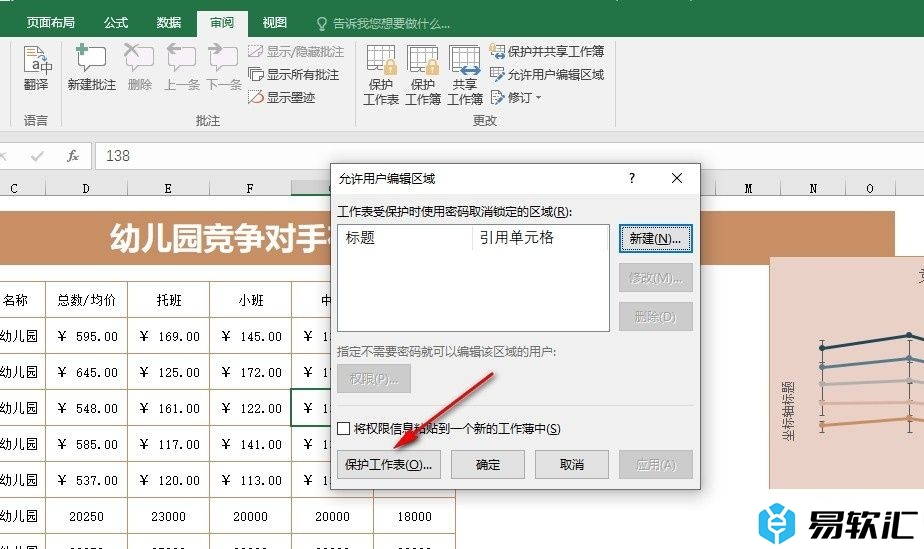
5、第五步,最后我们在保护工作表的弹框中输入自己需要的密码,再点击页面下方的“确定”选项即可
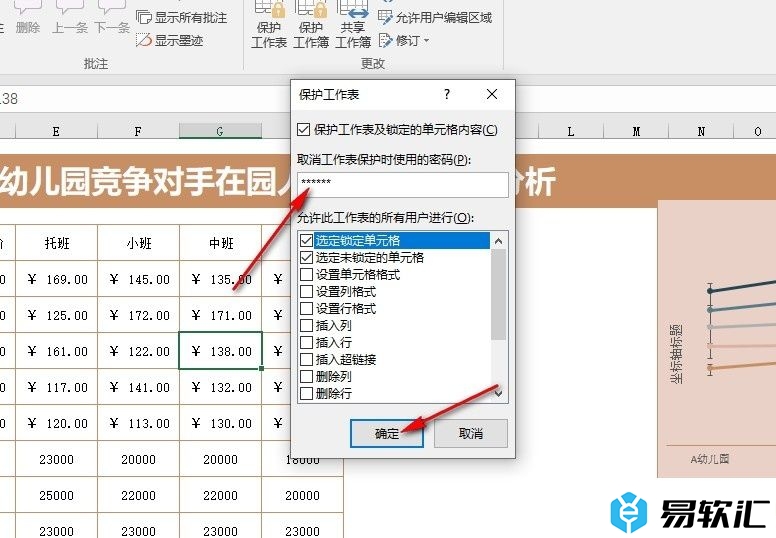
以上就是小编整理总结出的关于Excel表格文档设置工作表保护密码的方法,我们在Excel页面中先打开审阅工具,再打开允许用户编辑区域选项,接着我们在弹框中打开“保护工作表”选项,最后在保护工作表弹框中输入密码并点击确定选项即可,感兴趣的小伙伴快去试试吧。






